Kā izmantot viedtālruni kā televizora tālvadības pulti
Miscellanea / / November 28, 2021
Līdz šim jūs, iespējams, izmantojāt viedtālruni, lai zvanītu, sazinātos ar draugiem sociālajos saziņas līdzekļos, spēlētu spēles un skatītos filmas. Ko darīt, ja es jums pastāstīšu, ka ar viedtālruni jūs darāt daudz interesantu lietu, piemēram, pārvēršat to par televizora tālvadības pulti? Jā, viedtālrunī var iestatīt televizora tālvadības pulti. Vai nav forši? Tagad jums nav jāatrod tālvadības pults, lai skatītos iecienītākās pārraides televizorā. Ja jūsu tradicionālā televizora tālvadības pults ir bojāta vai pazaudēta, jūsu vispiemērotākā ierīce var jūs glābt. Jūs varat viegli vadīt televizoru, izmantojot viedtālruni.

Saturs
- Kā izmantot viedtālruni kā televizora tālvadības pulti
- 1. metode: izmantojiet viedtālruni kā televizora tālvadības pulti
- 2. metode: izmantojiet tālruni kā Android TV tālvadības pulti
- Ja rodas problēmas ar lietotnes iestatīšanu, izmēģiniet šīs darbības:
- 1. iespēja: restartējiet savu Android TV
- 2. iespēja: pārbaudiet televizora savienojumu
- 3. iespēja: iestatiet tālvadības pults lietotni, izmantojot Bluetooth
- 4. iespēja: dažādas trešo pušu lietotnes dažādām ierīcēm
- Kontrolējiet televizora pierīces un kabeļu pierīces, izmantojot viedtālruni
Kā izmantot viedtālruni kā televizora tālvadības pulti
1. metode: izmantojiet viedtālruni kā televizora tālvadības pulti
Piezīme: Pārliecinieties, vai tālrunī ir iebūvēta IR Blaster funkcija. Ja nē, pārejiet pie nākamās metodes.
Lai viedtālruni pārvērstu par tālvadības televizoru, veiciet tālāk norādītās darbības.
1. Ieslēdziet savu televizoru. Tagad savā viedtālrunī pieskarieties Tālvadība lietotne, lai atvērtu.
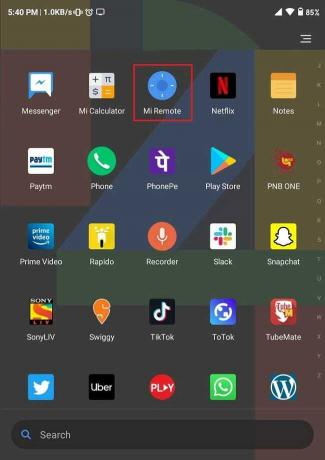
Piezīme: Ja jums nav iebūvētas tālvadības pults lietotnes, lejupielādējiet to no Google Play veikala.
2. Tālvadības pults lietotnē meklējiet “+’ zīme vai "Pievienot" pogu, pēc tam pieskarieties, lai Pievienojiet tālvadības pulti.

3. Tagad nākamajā logā pieskarieties TV opciju no opciju saraksta.

4. A TV zīmolu saraksts parādīsies vārdi. Clai turpinātu, izvēlieties televizora zīmolu.
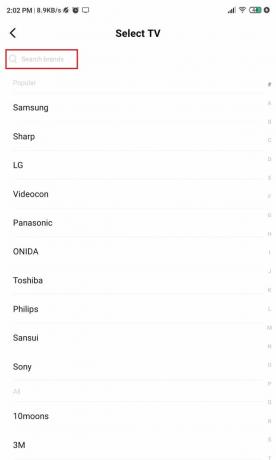
5. Iestatīšana uz Savienot pārī tālvadības pulti ar TV sāksies. Izpildiet ekrānā redzamos norādījumus, lai pievienotu tālvadības pulti.
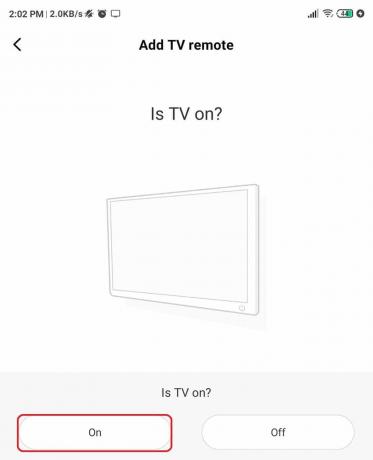
6. Kad iestatīšana būs pabeigta, jūs to varēsit piekļūt savam televizoram, izmantojot viedtālruņa lietotni Remote.
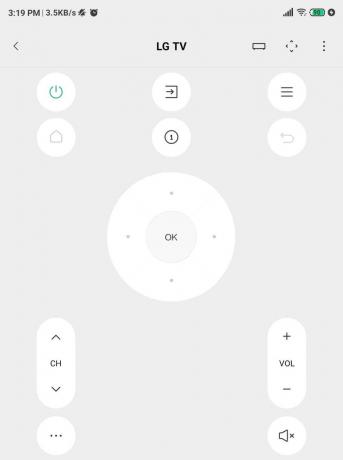
Jūs esat gatavs vadīt televizoru, izmantojot viedtālruni.
Lasi arī:3 veidi, kā paslēpt lietotnes operētājsistēmā Android bez saknes
2. metode: izmantojiet tālruni kā Android TV tālvadības pulti
Ja jums ir Android TV, varat to viegli vadīt, izmantojot tālruni. Varat ērti vadīt Android TV, izmantojot tālruni, izmantojot viedtālrunī lietotni Android TV Remote Control.
1. Lejupielādēt un instalēt Android TV vadības lietotne.
Piezīme: Pārliecinieties, vai tālrunis un Android TV ir savienoti, izmantojot vienu un to pašu Wi-Fi.
2. Atveriet lietotni Android TV Control savā mobilajā telefonā un pieskarieties sava Android TV nosaukumam tiek parādīts jūsu mobilās lietotnes ekrānā
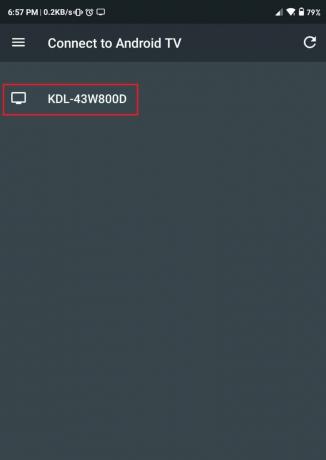
3. Jūs atradīsiet a PIN jūsu TV ekrānā. Izmantojiet šo numuru savā Android TV vadības lietotnē, lai pabeigtu savienošanu pārī.
4. Noklikšķiniet uz Pāris opciju savā ierīcē.

Viss gatavs, tagad varat vadīt televizoru, izmantojot tālruni.
Ja rodas problēmas ar lietotnes iestatīšanu, izmēģiniet šīs darbības:
1. iespēja: restartējiet savu Android TV
1. Atvienojiet Android TV strāvas vadu.
2. Uzgaidiet dažas sekundes (20-30 sekundes), pēc tam atkal ievietojiet strāvas vadu atpakaļ televizorā.
3. Vēlreiz iestatiet tālvadības pults lietotni.
2. iespēja: pārbaudiet televizora savienojumu
Pārliecinieties, vai viedtālrunis ir savienots ar to pašu tīklu kā jūsu Android TV:
1. Nospiediet Mājas Android TV tālvadības pults pogu, pēc tam pārejiet uz Android TV sadaļu Iestatījumi.
2. Izvēlieties Tīkls sadaļā “Tīkls un piederumi”, pēc tam dodieties uz Papildu opciju un izvēlieties Tīkla statuss.
3. No turienes atrodiet blakus esošo Wi-Fi tīkla nosaukumu Tīkla SSID un pārbaudiet, vai Wi-Fi tīkls ir tāds pats kā viedtālrunim.
4. Ja nē, vispirms izveidojiet savienojumu ar vienu un to pašu tīklu gan Android TV, gan viedtālrunī un mēģiniet vēlreiz.
Ja tas neatrisina problēmu, mēģiniet izveidot savienojumu pārī, izmantojot Bluetooth.
3. iespēja: iestatiet tālvadības pults lietotni, izmantojot Bluetooth
Ja nevarat savienot tālruni ar Android TV, izmantojot Wi-Fi, neuztraucieties, jo joprojām varat savienot tālruni ar televizoru, izmantojot Bluetooth. Varat viegli savienot televizoru un tālruni, izmantojot Bluetooth, veicot tālāk norādītās darbības.
1. Ieslēdz Bluetooth savā Tālrunī.

2. Atveriet Android TV vadības lietotne tālrunī. Ekrānā pamanīsit kļūdas ziņojumu "Android TV un šai ierīcei ir jābūt vienā Wi-Fi tīklā."
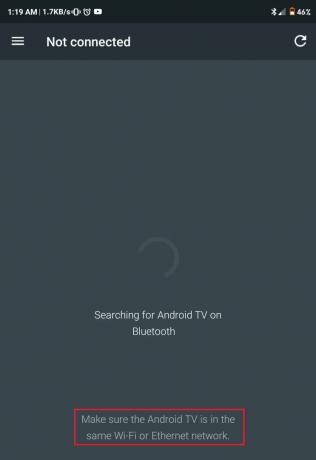
3. Sadaļā Bluetooth iestatījumi atrodams Android TV nosaukums. Pieskarieties tam, lai savienotu tālruni ar Android TV.

4. Tālrunī redzēsit Bluetooth paziņojumu, noklikšķiniet uz Pāris opciju.

Lasi arī:Pārvērtiet savu viedtālruni par universālu tālvadības pulti
4. iespēja: Dažādas trešo pušu lietotnes dažādām ierīcēm
| Tālvadības pults lietotnes | Google Play veikals | iTunes |
| Sony | Lejupielādēt | Lejupielādēt |
| Samsung | Lejupielādēt | Lejupielādēt |
| Vizio | Lejupielādēt | Lejupielādēt |
| LG | Lejupielādēt | Lejupielādēt |
| Panasonic | Lejupielādēt | Lejupielādēt |
Kontrolējiet televizora pierīces un kabeļu pierīces, izmantojot viedtālruni
Dažreiz ikvienam ir grūti atrast televizora tālvadības pulti, un tas kļūst kaitinoši, ja atrodaties šādās situācijās. Bez televizora tālvadības pults ir grūti ieslēgt televizoru vai mainīt kanālus. Šajā brīdī televizora pierīcēm var piekļūt, izmantojot viedtālruņa lietotnes. Izmantojot lietotni, varat ērti pārslēgt kanālus, kontrolēt skaļumu, ieslēgt/izslēgt televizora pierīci. Tātad, šeit ir labāko tirgū pieejamo televizora pierīces lietotņu saraksts.
Apple TV
Apple TV tagad netiek piegādāts kopā ar fizisko tālvadības pulti; tāpēc jums ir jāizmanto viņu amatpersona iTunes tālvadības pults Lietotne, lai pārslēgtos starp kanāliem vai pārvietotos uz izvēlni un citām opcijām.
Roku
Roku lietotne funkciju ziņā ir daudz labāka salīdzinājumā ar Apple TV lietotni. Izmantojot lietotni Roku, varat veikt meklēšanu ar balsi, ar kuras palīdzību varat atrast un straumēt saturu ar balss komandu.
Lejupielādējiet lietotni Google Play veikals.
Lejupielādējiet lietotni iTunes.
Amazon Fire TV
Lietotne Amazon Fire TV ir labākā no visām iepriekš minētajām lietotnēm. Šai lietotnei ir diezgan daudz funkciju, tostarp balss meklēšanas funkcija.
Lejupielādēt operētājsistēmai Android: Amazon Fire TV
Lejupielādēt Apple: Amazon Fire TV
Chromecast
Chromecast ierīcei nav pievienots neviens fizisks kontrolieris, jo tam ir pievienota oficiāla lietotne Google Cast. Lietojumprogrammai ir pamata funkcijas, kas ļauj apraidīt tikai tās lietotnes, kurām ir iespējota Chromecast ierīce.
Lejupielādēt operētājsistēmai Android: Google sākumlapa
Lejupielādēt Apple: Google sākumlapa
Cerams, ka iepriekš minētās metodes palīdzēs pārvērst viedtālruņus par televizora tālvadības pulti. Tagad vairs nav jācenšas atrast televizora tālvadības pulti vai garlaicīgas pogu nospiešanas, lai mainītu kanālus. Piekļūstiet televizoram vai mainiet kanālus, izmantojot tālruni.



